Importa
Clicca sull’icona di Conversione Video e poi su “+Video” o trascina il/i file nell’interfaccia.
VideoProc Converter IA, grazie all’Engine di Compressione Max-Quality e ai codec ad alta efficienza, può ridurre la dimensione dei video fino al 90% con un solo click mantenendo la massima qualità. Offre 7 metodi di compressione (puoi anche specificare direttamente la dimensione target o il rapporto di compressione) ed è ottimizzato per video in 4K, filmati sportivi ad alta velocità, gaming e clip con movimenti complessi. In questo modo sarà facile ridurre la dimensione dei video, facilitandone l'archiviazione e la condivisione. Novità! Super risoluzione IA, Interpolazione Fotogrammi e Stabilizzazione per un salto di qualità visiva.
Il modo più semplice e rapido per ridurre la dimensione dei tuoi video!
Specifica la dimensione di output inserendo direttamente la dimensione che desiderii. È anche possibile ridurre la dimensione dei video grazie al cursore del rapporto di compressione. Questo software per la compressione video ti permette di downscalare un video fino al 10% (o fino a qualsiasi valore tra il 10% e il 100%) della sua dimensione originale semplicemente trascinando un cursore.
Un metodo intuitivo che può soddisfare quasi tutte le tue esigenze di compressione, particolarmente efficace per rispettare i limiti di dimensione dei video per le piattaforme social come YouTube, TikTok, Discord, ecc.


| YouTube | TikTok | Vimeo | Dailymotion | Udemy | Metacafe | IGTV | Meta (Facebook) | Snapchat | Tumblr | Discord | Telegram | Meta Messenger | Gmail | Outlook | Dropbox | ||||||
|---|---|---|---|---|---|---|---|---|---|---|---|---|---|---|---|---|---|---|---|---|---|
| Limiti Dimensioni | 256GB | Web: 1GB iOS: 278.6MB Android: 72MB |
Base: 500MB/Settimana | 2GB | 4GB | 100MB | 650MB (10min) 3.6GB (60min) | 650MB (10min) 3.6GB (60min) | 4GB | 512MB | 1GB | 2GB | 100MB | 1GB | Free: 8MB $9.99: 100MB $4.99: 50MB |
16MB | 25MB | Around 25MB | 25MB | 25MB | 2GB |
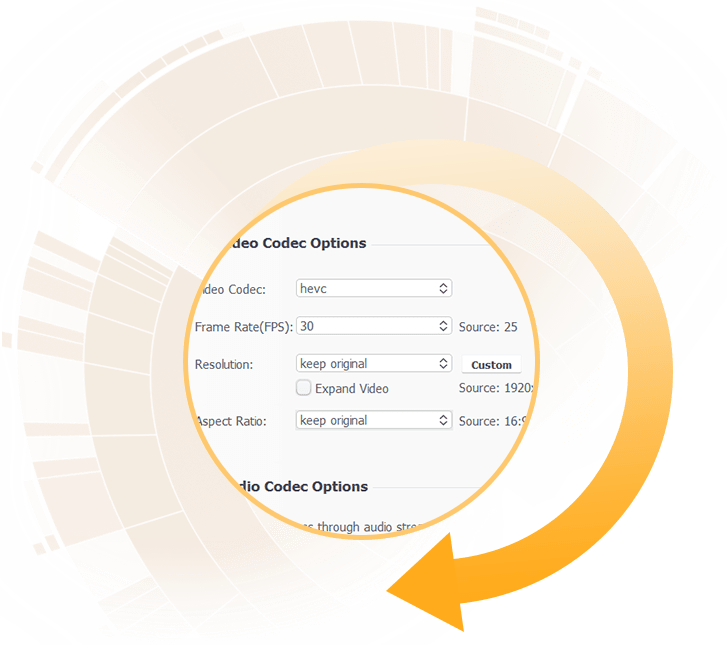
Converti per ridurre la dimensione del file video. Supporta video provenienti da qualsiasi dispositivo, come GoPro, DJI, videocamere 4K, registrazioni schermo ecc. Previene il calo di qualità causato dalla compressione automatica della piattaforma video.
| YouTube | TikTok | Vimeo | Dailymotion | Udemy | Metacafe | IGTV | Meta (Facebook) | Snapchat | Tumblr | Discord | Telegram | Meta Messenger | Gmail | Outlook | Dropbox | ||||||
|---|---|---|---|---|---|---|---|---|---|---|---|---|---|---|---|---|---|---|---|---|---|
| HEVC | |||||||||||||||||||||
| H.264 |

Ideale per video con poca azione, ma ottimizzato anche per video movimentati!
Con una lunghezza GOP maggiore i video verranno compressi in modo più efficiente, soprattutto queelli più statici con pochi cambi di fotogramma. Aumentare la lunghezza del GOP può offrire una qualità video superiore a bitrate più bassi. Ma se il video ha frame rate elevati, alta velocità o soggetti complessi, puoi anche provare a regolare leggermente la lunghezza del GOP per ottenere una dimensione del file più piccola.
| GOP | Bitrate Complessivo | Durata | Formato/codec | Risoluzione | Frame Rate | |
|---|---|---|---|---|---|---|
| Prima 485 MB |
60 | 66.3 Mbps | 1 min 1 s | MP4 HEVC | 2704x1520 | 59.94fps (CFR) |
| Dopo 30.2 MB |
250 | 4138 Kbps | 1 min 1 s | MP4 HEVC | 2704x1520 | 59.94fps (CFR) |

Riduci il Frame Rate. In teoria, più alto è il frame rate più l'esperienza video sarà fluida. Tuttavia, se il video ha poca azione – come nel caso di podcast, webinar o riprese DJI - ridurre il frame rate può ridurre la dimensione del file senza una perdita di qualità percepibile.
Riduci il Bitrate. Bitrate alto equivale generalmente a dimensioni maggiori del file e migliore qualità, in quanto vengono trasmessi più dati per secondo. Tuttavia, c'è un punto in cui ulteriori aumenti del bitrate non migliorano la qualità percepita.
Riduci la Risoluzione. La qualità video migliora a risoluzioni più alte, poiché fornisce più pixel con informazioni su colore e luminosità. Al tempo stesso, però, questo comporta un aumento della dimensione del file. Per fortuna, su dispositivi con schermo piccolo come gli iPhone, le differenze tra video in 1080P e 4K o tra 1080P e 720P non sono particolarmente evidenti.
Regola l'Audio. La maggior parte delle persone tende a guardare i video sui social media con il suono disattivato. Prova a rimuovere l'audio o a regolare il bitrate/audio/sample rate/canale per rendere il video più piccolo.
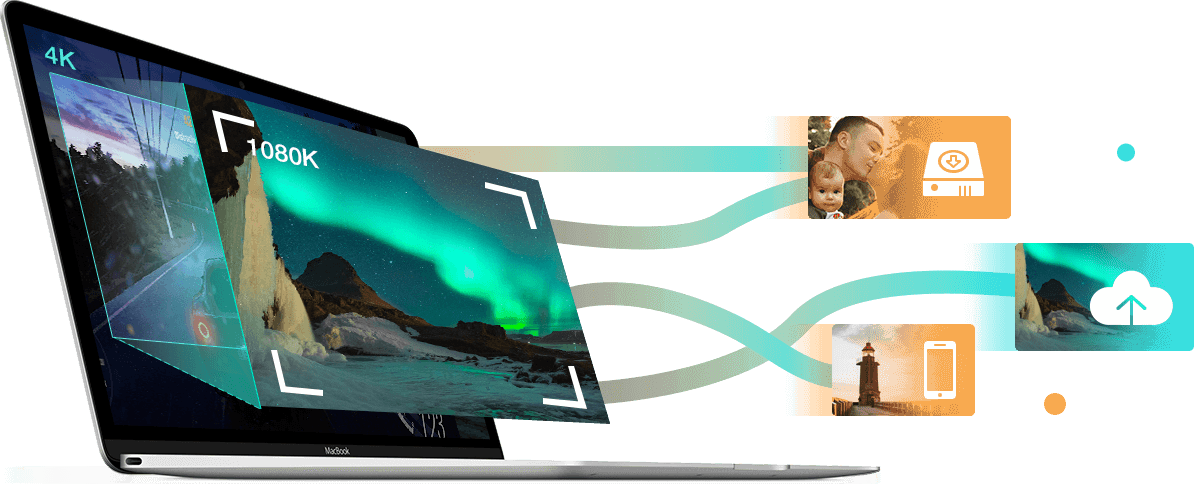
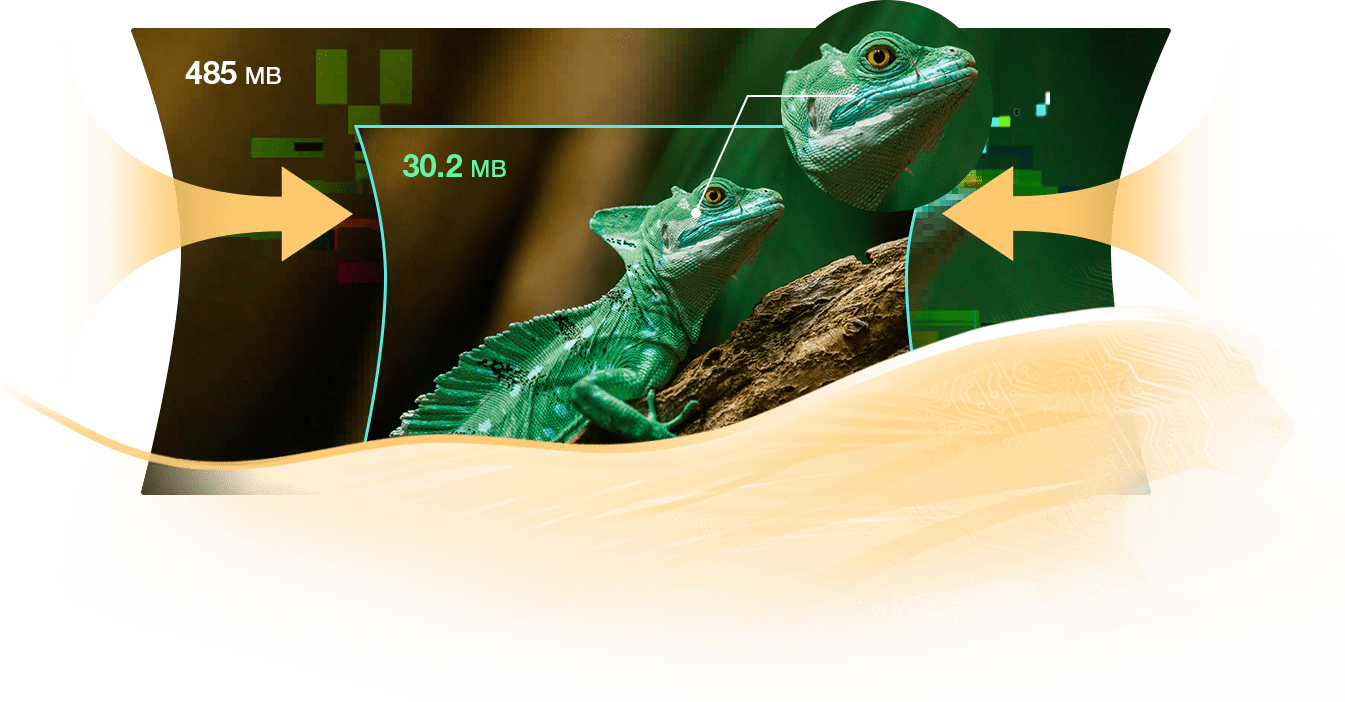
VideoProc Converter IA va oltre il semplice compressore video con accelerazione GPU. È un software di elaborazione video completo, compatibile con il 4K, che ti consente di convertire, ridimensionare, scaricare, registrare e modificare video e audio. Prima di comprimere un file, può essere pre-elaborato utilizzando funzionalità IA per migliorare la qualità, come l'utilizzo dell'interpolazione fotogrammi per creare transizioni fluide nel video, migliorando la fluidità e l'accettabilità visiva del file compresso.
Converti tutti i tipi di video, audio e DVD; Supporta oltre 420 formati di output per diversi utilizzi; Accelerazione Hardware level-3, 47 volte più veloce.
Ritaglia, unisci, dividi, ruota, cambia velocità, elimina il fisheye; Deshake, denoise; strumenti di miglioramento visivo con IA: Stabilizzazione, Super Risoluzione, Interpolazione Fotogrammi.
Scarica in batch video, audio e playlist online; Cattura lo schermo del desktop / iOS per gameplay, tutorial, ecc.; Green screen, PiP (Picture in Picture) e strumenti utili per registrazioni creative.
Clicca sull’icona di Conversione Video e poi su “+Video” o trascina il/i file nell’interfaccia.
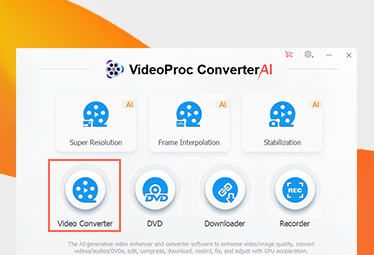
Vai alla sezione “Formato Target”, poi sulla “Toolbox” e scegli Comprimi.
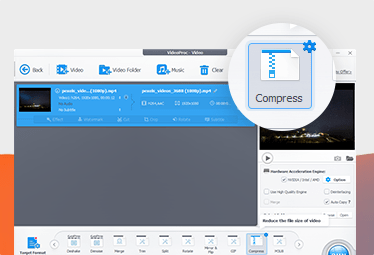
Inserisci direttamente la dimensione del file che desideri o trascina il cursore per modificare il rapporto di compressione.
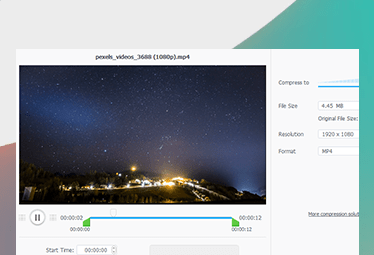
Questi 7 metodi possono essere impiegati singolarmente o in combinazione con altri, adattandosi a specifiche esigenze di compressione.
1. VideoProc Converter IA può ridimensionare i video per soddisfare le tue specifiche esigenze con ben 7 metodi di compressione diversi, adatti a utenti di tutti i livelli di competenza.
2. Ottieni una riduzione delle dimensioni del file fino al 90% senza compromettere la qualità dell'immagine.
3. Supporta un'ampia gamma di formati e codec, inclusi quelli mainstream e quelli meno comuni, garantendo la compatibilità con qualsiasi tipo di file.
4. Grazie alla sua incredibile velocità di elaborazione, 47x, puoi comprimere rapidamente ed efficientemente più video in batch anche su PC e Mac di fascia media.
Digiarty Software, fondata nel 2006, è pioniere dell'innovazione multimediale con soluzioni basate su IA e sull'accelerazione GPU. La Digiarty - la cui mission è: "Art Up Your Digital Life", "Rendi Artistica la Tua Vita Digitale" - offre soluzioni per migliorare video/immagini con l’uso di IA, attraverso il video editing, la conversione e altro ancora. I prodotti VideoProc di Digiarty hanno attratto ben 4,6 milioni di utenti da oltre 180 Paesi.
Resta informato su notizie, aggiornamenti e guide.
Scegli la Lingua
Copyright © 2024 Digiarty Software, Inc. Tutti i diritti riservati
Tutti i nomi di prodotti e marchi di terze parti utilizzati in questo sito web sono di proprietà dei rispettivi proprietari. Tutti i relativi loghi e immagini Apple sono marchi registrati di loro proprietà